


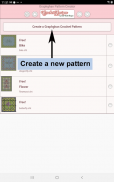
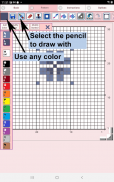
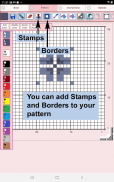
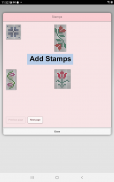
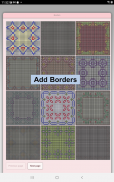

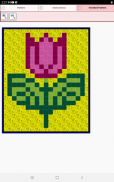
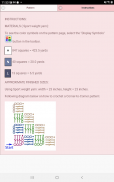
Crochet Graphghan Creator

Crochet Graphghan Creator ၏ ရွင္းလင္းခ်က္
သင့်မိုဘိုင်းကိရိယာအတွက် Crochet Graphghan Pattern ဖန်တီးသူ။
အခမဲ့ဇာထိုးဂရပ်ဖစ်ပုံစံ ၄ ခုပါရှိသည်။ ဒေါင်းလုဒ်သည် အခမဲ့ဖြစ်သည်။ ဖန်တီးမှုကို အသက်သွင်းရန် $2.99 ဖြစ်သည်။
သင့်မိုဘိုင်းစက်ပစ္စည်းပေါ်တွင် Crochet Graphghan ပုံစံများကို ဖန်တီးပါ။ ရေးသားထားသော Graphghan ဇာထိုးညွှန်ကြားချက်များသည် သင်၏ Graphghan ဇာထိုးပုံစံများအတွက် အလိုအလျောက်ထုတ်ပေးပါသည်။ သင့် Graphghan ဇာထိုးပုံစံအတွက် လိုအပ်သောချည်/ချည်ပမာဏနှင့် ခန့်မှန်းခြေအချောအရွယ်အစားများ ပါဝင်ပါသည်။
Graphghan ဇာထိုးပုံစံဖန်တီးရန်၊ ဇာထိုးဂရပ်ဖစ်ပုံစံဖန်တီးရန် ခလုတ်ကို ရွေးချယ်ပါ။ Graphghan ဇာထိုးပုံစံတည်းဖြတ်သူပေါ်လာလိမ့်မည်။ သင်အလိုရှိသော မည်သည့် Graphghan အရောင်ဖြင့် အကွက်များကို ဖြည့်ပါ။
သင်၏ Graphghan ဇာထိုးပုံစံအတွက် တံဆိပ်ခေါင်းများ၊ ထည့်သွင်းမှုများနှင့် ဘောင်များ 400 ကျော်မှလည်း သင်ရွေးချယ်နိုင်သည်။
Button Bar တွင် ဘယ်မှညာသို့ ခလုတ်များ။
1. အရောင်ခလုတ်ကို ရွေးချယ်ပါ - ရေးဆွဲရန် မည်သည့်အရောင်ကို ရွေးချယ်ပါ။
2. ခလုတ်ကို သိမ်းဆည်းပါ- သင်၏ Graphghan ဇာထိုးပုံစံကို သိမ်းဆည်းပါ။
3. ခဲတံခလုတ်- သင်ရွေးချယ်ထားသောအရောင်ကို အသုံးပြု၍ သင်၏ Graphghan ဇာထိုးပုံစံပေါ်တွင် စတုရန်းပုံဖြည့်ပါ။
4. Eraser ခလုတ်- လေးထောင့်ပုံဖြင့် ဖြည့်ထားသော ဖျက်ပစ်ပါ။
5. ခလုတ်ကို ချုံ့ပါ- သင့်ပုံစံမှ စတုရန်းများကို ဖယ်ရှားပါ။
6. တံဆိပ်ခေါင်းခလုတ်- သင်၏ Graphghan ဇာထိုးပုံစံသို့ထည့်ရန် တံဆိပ်ခေါင်းအသေးစားပုံစံများကို ရွေးချယ်နိုင်သည်
7. Borders ခလုတ်- သင်၏ Graphghan ဇာထိုးပုံစံသို့ ထည့်ရန် နယ်နိမိတ်များကို ရွေးချယ်နိုင်သော ပြကွက်များ။ . ဘောင်များသည် သင့်ပုံစံပတ်လည်တွင် အလိုအလျောက် ပတ်ထားသည်။
8. Dropper ခလုတ်- သင့်ပုံစံမှ အရောင်တစ်ခုကို ထုတ်ယူပြီး ထိုအရောင်ကို သင့်ပုံစံသို့ ထပ်ထည့်နိုင်သည်။
9. Bucket ခလုတ်- သင်ရွေးချယ်ထားသော လက်ရှိအရောင်ဖြင့် ရွေးချယ်ထားသော ဧရိယာကို ဖြည့်ရန် အသုံးပြုပါ။
10. Bucket+ ခလုတ်- ဖြည့်ထားသော လေးထောင့်အားလုံးကို အရောင်တစ်ခုမှ အခြားအရောင်သို့ ပြောင်းရန် အသုံးပြုပါ။
11. Undo ခလုတ်- သင်ပုံစံသို့ ပြုလုပ်ခဲ့သော နောက်ဆုံးပြောင်းလဲမှုတိုင်းကို ပြန်ဖျက်ပါ။
12. ပြန်လုပ်ရန် ခလုတ်- သင်မလုပ်ခဲ့သော အပြောင်းအလဲတစ်ခုစီကို ပြန်လုပ်ပါ။
13. ရွေးချယ်မှုခလုတ်- သင်ဖြတ်/ကူးပြီး ကူးထည့်လိုသော Graphghan ဇာထိုးပုံစံ၏ ဧရိယာကို ရွေးပါ။
14. ခလုတ်ကိုဖြတ်ပါ- ရွေးချယ်ထားသောဧရိယာအောက်ရှိ လေးထောင့်ကွက်များကို ရှင်းလင်းပါ (ရွေးချယ်မှု 13 ကိုကြည့်ပါ)
15. ခလုတ်ကို ကော်ပီကူးပါ- ရွေးချယ်ထားသော ဧရိယာအောက်ရှိ လေးထောင့်ကွက်များကို ကော်ပီကူးပါ (ရွေးချယ်မှု 13 ကိုကြည့်ပါ)
16. Past button- ဖြတ်ထားသော သို့မဟုတ် ကူးထားသော စတုရန်းများကို Graphghan ဇာထိုးပုံစံသို့ ကူးထည့်ပါ။
17. Rotate button- ပုံစံတစ်ခုလုံး သို့မဟုတ် ရွေးချယ်ထားသော ပုံစံဧရိယာကို လှည့်ပါ (ရွေးချယ်မှု 13 ကိုကြည့်ပါ)
18. အလျားလိုက်လှန်ရန် ခလုတ် - ပုံစံတစ်ခုလုံးကို အလျားလိုက်လှန်ပါ သို့မဟုတ် ရွေးချယ်ထားသော ပုံစံဧရိယာကို လှန်ပါ (ရွေးချယ်မှု 13 ကိုကြည့်ပါ)
19. ဒေါင်လိုက်လှန်ခလုတ် - ပုံစံတစ်ခုလုံးကို ဒေါင်လိုက် လှန်ပါ သို့မဟုတ် ရွေးချယ်ထားသော ပုံစံဧရိယာကို လှန်ပါ (ရွေးချယ်မှု 13 ကိုကြည့်ပါ)
20. ခလုတ်ကို ချဲ့ပါ- Graphghan ဇာထိုးပုံစံကို ချဲ့ပါ။
21. ခလုတ်ကို ချဲ့ပါ- Graphghan ဇာထိုးပုံစံကို လျှော့ချပါ။
22. Symbols ခလုတ်- သင့်ပုံစံရှိ မတူညီသောအရောင်တစ်ခုစီအတွက် ထူးခြားသောသင်္ကေတကိုပြသပါ။
23. ရုပ်ပုံခလုတ်- သင့်စက်မှ ပုံတစ်ပုံကို ရွေးချယ်ပြီး ပုံစံတစ်ခုသို့ ပြောင်းပါ။
24. ခြေရာခံရန် ခလုတ်- ခြေရာခံရန် သင့်စက်မှ ပုံတစ်ပုံကို ရွေးချယ်ပါ။
25. လူမှုမီဒီယာခလုတ်- အီးမေးလ်၊ ချတ်စသည်တို့ကို အသုံးပြု၍ သင့်ပုံစံကို မျှဝေပါ။
26. အကူအညီခလုတ်- ဤအက်ပ်၏အင်္ဂါရပ်ကို အသုံးပြုနည်းကို လေ့လာပါ။
27. Resize bars - အရွယ်အစားပြောင်းဘားများကို သင့်ပုံစံ၏အောက်ခြေညာဘက်ထောင့်တွင် ပြသထားသည်။ သင့်ပုံစံကို အရွယ်အစားပြောင်းရန် ၎င်းတို့ကို ဆွဲယူပါ။
ပျော်ရွှင်သောဇာထိုးပန်းထိုးခြင်း။
CrochetDesigns.com မှကျွန်ုပ်တို့အားလုံးထံမှ ဇာထိုးဝါသနာပါသူအားလုံးထံသို့။


























